업데이트 및 설치 명령어
update
설치 되어있는 패키지들의 새로운 버젼이 있는지 확인할 때 해당 명령어를 사용합니다.
=> 이미 있는 패키지 내 시스템 정보 중 최신것을 불러오는 것!
upgrade
위에 있는 apt-get update를 통해서 확인한 패키지들의 최신 버전에 따라서 패키지들의 버전을 업그레이드 해주는 명령어입니다.
=> 최신 패키지를 다시 다운로드하는 것! (위험 💥) - 기존 패키지의 라이브러리가 호환이 안되 기존 어플리케이션이 오류가 날 수 있음!
$ sudo apt-get -y update && sudo apt-get -y upgrade 💥 주의) sudo 명령어가 꼭 필요!
계정 전환
# su:switch user
$ su - [계정명]
# root 로 이동
$ sudo -s
# 계정 exit
$ exit슈퍼 유저로 체인지
# sudo:superuser do
sudo [명령어]🌟 AWS 명령어
curl ipinfo.io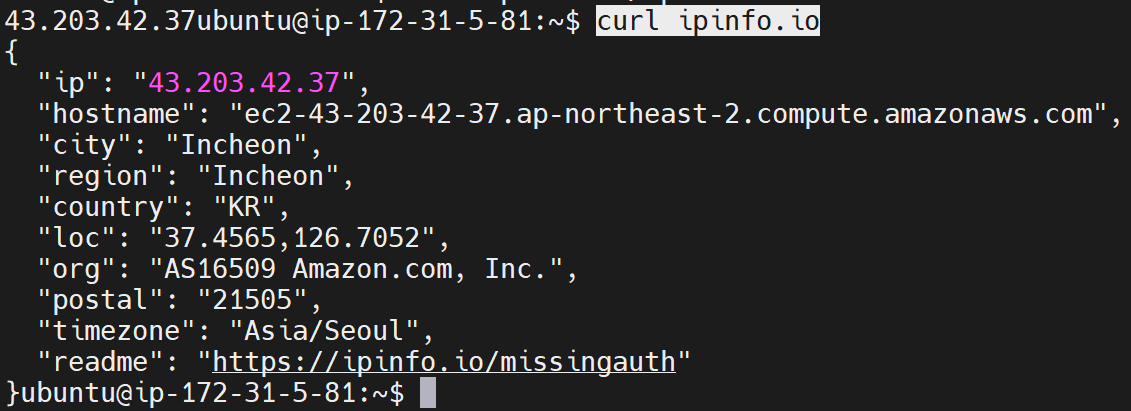
리눅스 시스템 확인
# 리눅스 시스템 확인
cat /etc/os-release
NAME="Amazon Linux"
VERSION="2023"
ID="amzn"
ID_LIKE="fedora"
VERSION_ID="2023"
PLATFORM_ID="platform:al2023"
PRETTY_NAME="Amazon Linux 2023"
ANSI_COLOR="0;33"
CPE_NAME="cpe:2.3:o:amazon:amazon_linux:2023"
HOME_URL="https://aws.amazon.com/linux/"
BUG_REPORT_URL="https://github.com/amazonlinux/amazon-linux-2023"
SUPPORT_END="2028-03-01"# 리눅스 커널 버전 확인
cat /etc/issue
# Ubuntu 20.04.3 LTS \n \l# 사용가능한 shell 리스트 확인
cat /etc/shells
# 현재 작업 shell 확인
echo $SHELL# 로그인 shell 변경
cat /etc/passwd
sudo chsh [username]# 메뉴얼
man✳️
--help: 각 명령어마다 옵션을 알려주는 옵션!
# 현재 위치
pwd# 현재 사용자 이름
whoami# 현재 시간
date# 그전 디렉토리로 돌아가기
cd - # 파일 내용 찾기
grep -nir "world" .디렉토리 계층 확인
$ sudo snap install tree$ tree
$ tree [대상경로]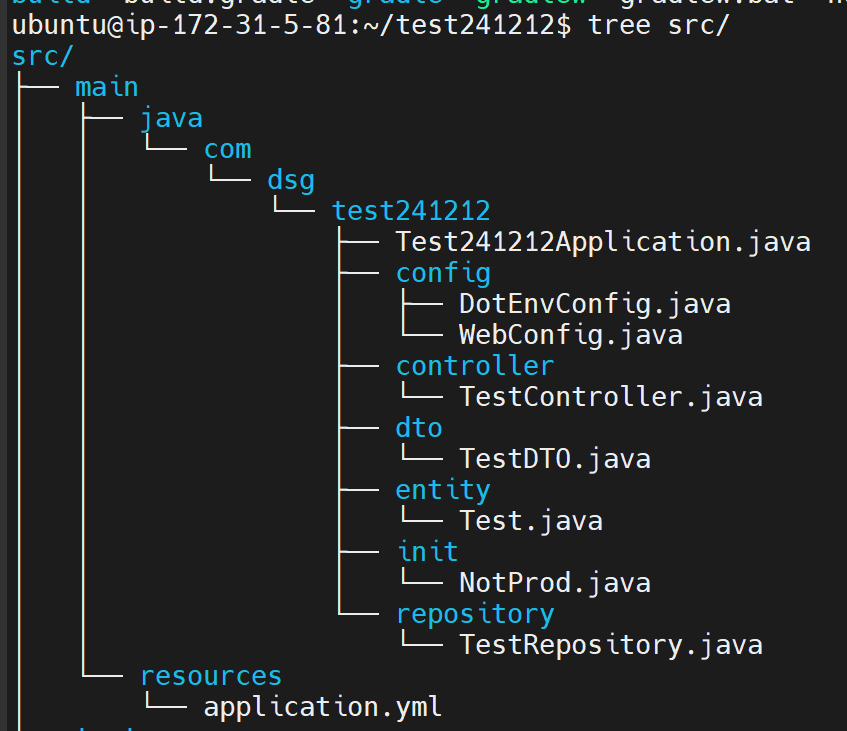
모니터링
# 현재 실행 중인 프로세스들과 해당 프로세스들이 사용하는
# CPU 및 메모리 사용량을 실시간으로 확인
top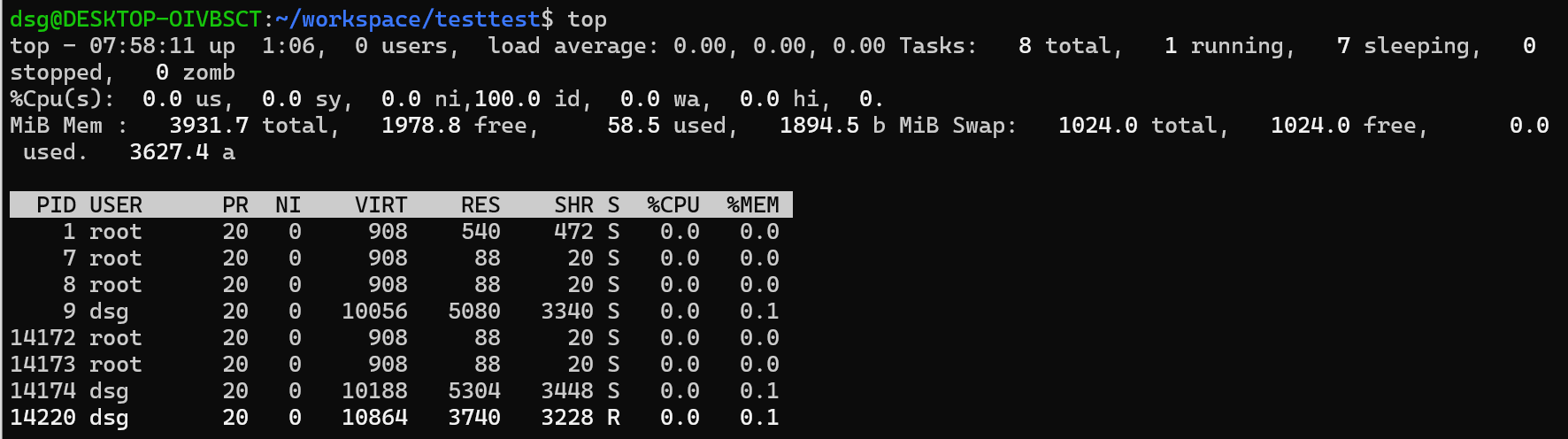
# 시스템 전체 메모리 사용량과 사용 가능한 메모리 양을 보여줌, 단위 KB
free
# 단위 GB
free -h 
https://www.cubrid.com/tutorial/3794195
✅ ps 와 top의 차이점
- ps는 ps한 시점에 proc에서 검색한 cpu 사용량이다.
- top은 proc에서 일정 주기로 합산해서 cpu 사용율을 출력한다.
# 디스크 사용량을 보여주는 명령어
df -h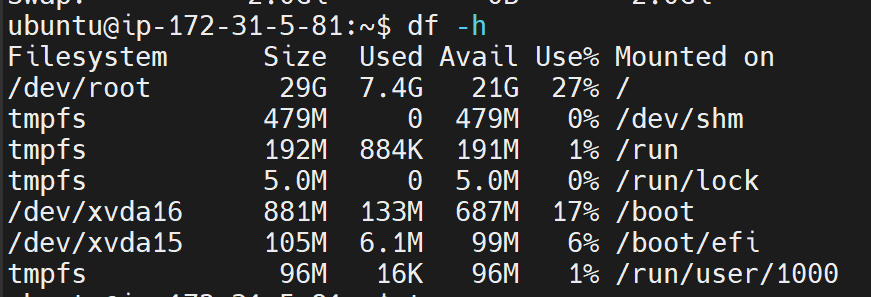
리다이렉션 & 파이프라인
# > (덮어쓰기) : 리다이렉션
echo "dsg" > test.txt
# >> (덧붙이기)
echo "dsg" >> test.txt# | : 파이프
ps -ef | grep "[찾는 단어]"
netstat -antup | grep LISTEN시스템 동작 컨트롤
systemctl: 특정 데몬을 실행 중지, 재시작하는 명령어입니다.
sudo systemctl status [프로그램명]sudo systemctl start [프로그램명]sudo systemctl restart [프로그램명]sudo systemctl stop [프로그램명]restart vs reload
restart: 프로세스 재시작임으로 이미 재시작할 프로그램에 접속할 사용자들은 다시 재연결해줘야 합니다.reload: conf 설정파일을 다시 읽어 변경된 설정정보를 반영합니다. 이미 연결된 사용자들은 계속 사용하고 이후 연결요청된 사용자들은 변경된 설정파일대로 동작하게 됩니다
설정변경 시 실제 서비스 할 때는 restart 보다는reload를 제일먼저 고려해야 될 것 같습니다.
진행되는 프로세스 확인
# netstat 설치
sudo apt install net-toolsnetstat -nltp | grep "찾는 단어"# 프로제스 종료
kill -9 [pid]# 이걸 더 추천
lsof -i:[찾는 포트]
ps -ef | grep "[찾는 단어]"
pgrep "[프로세스 이름]"# 아래 끝까지 다 찾아봄
tail -f [파일 내지 로그파일]네트워크 확인
# ifconfig 보다 좋아
ip addr
# 둘 다 private ip주소를 가리킴✅ curl 이란?
HTTP 요청을 보내고 웹 서비스 및 리소스와 상호작용하는 다목적 명령줄 도구입니다. "Client for URLs"의 약자로서, 주로 Linux 및 macOS와 같은 Unix 계열 운영 체제에서 사용되며, 다음과 같은 다양한 HTTP 관련 작업을 수행하는 데 사용됩니다.
- 예시
# curl [ip주소]
curl localhost:8080/api/v1/memoping [ip주소]nslookup [ip주소]open [ip주소]파일 이동(파일 변경)
mv test.txt test.sh권한변경
# 기본 설정 권한
# owner | group | other 로 구분되어 지는 것임
# r(4) w(3) x(1)
-rw-r--r--
# 전체에게 권한 부여
sudo chmod a+x testfile2
#개별단위 권한 부여
sudo chmod g+rw/go+rwx testfile2
# 숫자로도 표기 r=4, w=2, x=1, 4+2+1 = 7, 777은 owner, group, other에게 rwx권한을 다주었다는 뜻!
sudo chmod 777 [파일]
# 폴더안 내부파일 모두 줄때는 -R 써야!
sudo chmod -R 700 bin/ 
찾기
ps –ef | grep 'abcdefg'sudo find . -name "[찾는 단어]"# 현재 디렉토리와 그 하위 디렉토리에서 확장자가 .txt인 모든 파일을 찾습니다.
$ find . -type f -name "*.txt"# 파일 타입이 디렉토리인 항목만 찾습니다.
$ find . -type d -name "*src"생성 및 삭제
# 파일 생성
touch file.txt# /app/bin 디렉토리의 original.txt라는 파일을 /app/logs에 copy.txt라는 파일로 복사
cp /app/bin/original.txt /app/logs/copy.txt# 프로젝트를 만들시 -p
mkdir -p /test/projectsrm -rf [파일 or 디렉토리]압축 풀기
- tar 압축 풀기
## tar -xvf <압축파일명.tar>
tar -xvf abc.tar- tar.gz 압축 풀기
## tar -zxvf <압축파일명.tar.gz>
tar -zxvf abc.tar.gz- zip 압축 풀기
## unzip <압축파일.zip>
## EXAMPLE1 : 현재 디렉토리에 압축 해제
unzip abc.zip
## EXAMPLE2 : 특정 디렉토리에 압축 해제
unzip abc.zip -d <경로>축출
# 파일 내용
cat file.txt
John 30
Sarah 25
Adam 40
# 파일에서 두 번째 필드 추출하기
awk '{print $2}' file.txtawk로 축출한 내용을 보면,
30
25
40자바 jar파일 실행
그전에 리눅스에 jdk 설치가 되어야 동작된다!
참고 블로그)
https://velog.io/@mooh2jj/LinuxUbuntu-OpenJDK-11-설치-삭제
java -jar [jar.파일]nohup 명령어
nohup java -jar abcdefg.jar &nohup 명령어는 터미널 세션이 종료되어도 백그라운드에서 실행되는 프로세스가 종료되지 않도록 보장합니다. nohup 명령어를 사용하지 않으면, 터미널 세션이 종료되면 해당 세션에서 실행한 프로세스도 함께 종료되어 버립니다.
프로그램 실행
code . -rstdin & stdout && stderr
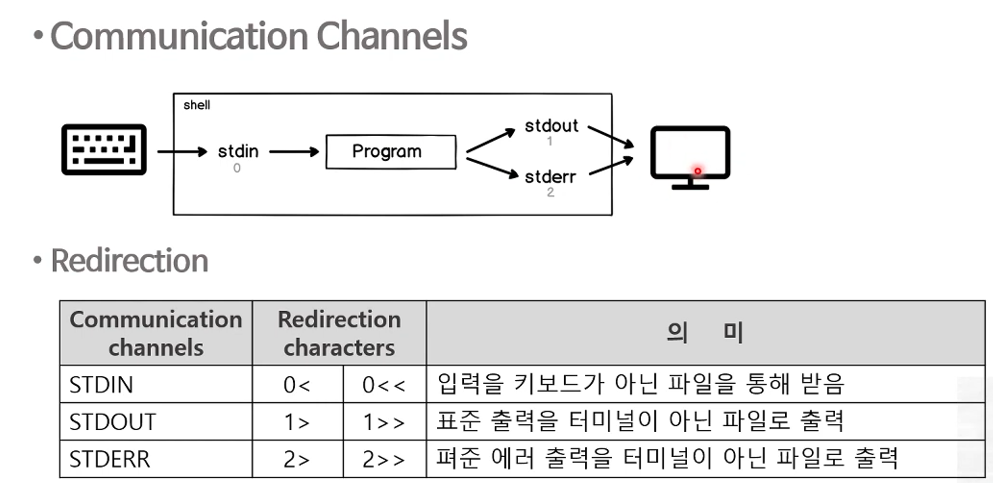
- stdin : 0 (생략가능)
- stdout : 1 (생략가능)
- stderr : 2
예시
1)
command > output.txt 2>&1해석)
command의 표준 출력과 표준 오류 출력을 output.txt 파일로 리다이렉션하며, 2>&1은 표준 오류 출력을 표준 출력으로 리다이렉션합니다. 결과적으로 모든 출력은 output.txt 파일에 저장
2) 활용 사례
nohup docker run -p 8080:8080 mooh2jj/cpu-bound-application-1 > /dev/null 2>&1 &해석)
-
2>&1: 표준 오류 출력 (stderr)을 표준 출력 (stdout)으로 리다이렉션하는 것을 의미 -
> /dev/null 2>&1: 표준 출력 및 표준 오류를 /dev/null로 리다이렉션합니다. 이는 명령어 출력을 log 없이 터미널에 표시하지 않고 버리는 겁니다. -
맨 마지막 &: 프로세스를 백그라운드에서 실행한다는 뜻. 이 명령어는 해당 프로세스를 실행하는 동안 다른 작업을 수행할 수 있도록 해줍니다. -
결과적으로 모든 출력은
nohup.out파일에 저장
환경변수 설정
환경변수는 프로세스가 컴퓨터에서 동작하는 방식에 영향을 미치는 동적인 값들의 모임입니다.
echo $HOME
# /home/ubuntuexport : 환경변수를 만들어 주는 명령어
export LOVE="i love you"
echo $LOVE
# i love you 출력export 한 것을 영구히 저장하고 싶다면?
.bashrc 파일에 저장하면 됩니다.

.bashrc 파일은 환경변수를 저장하는 리눅스 설정파일입니다. 이 설정 파일은 내가 어떤 shell을 사용하는지에 따라 달라집니다. ubuntu라면 bashrc만 알고 있으면 됩니다.
vi ./.bashrc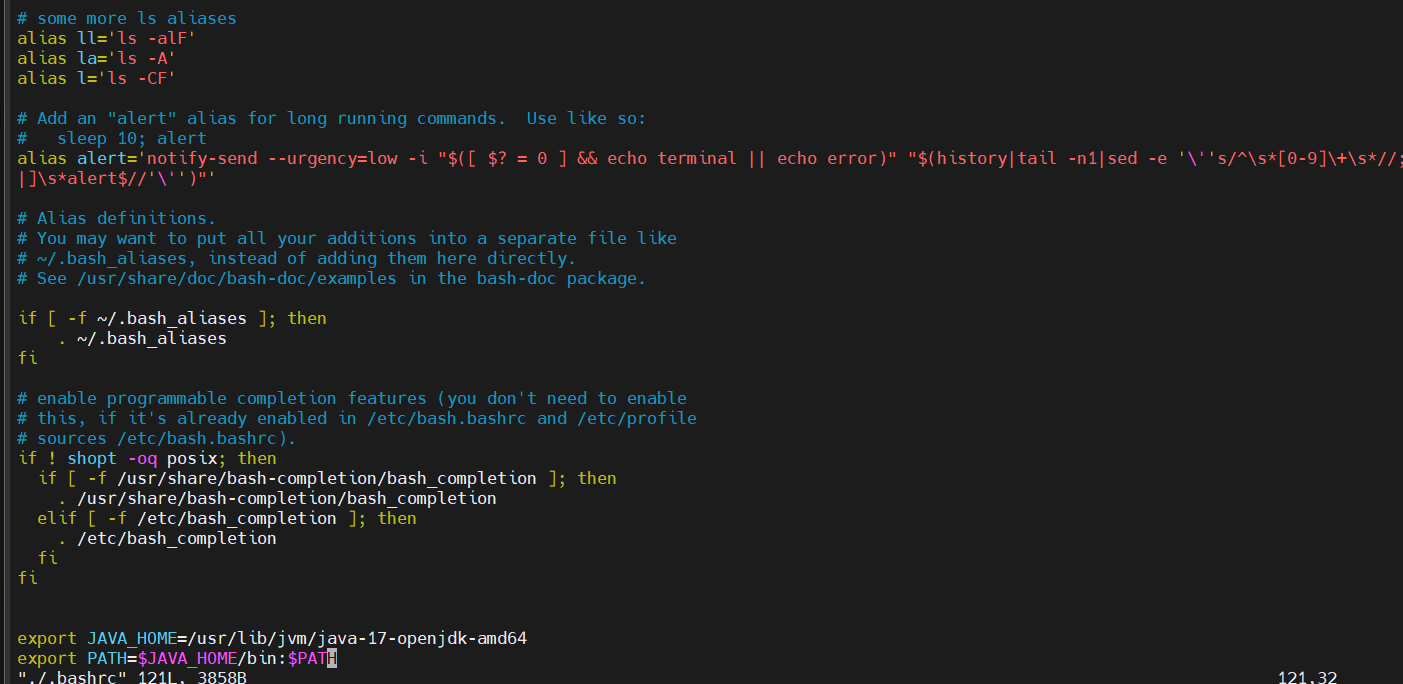
설정할 내용이 아래 다음 코드에 추가합니다.
source
.bashrc 파일은 컴퓨터를 부팅할 때 적용됩니다. 강제 적용 시키고 싶다면 source 명령어를 사용하면 됩니다.
source ./.bashrc
